
Os controles dos pais no Windows 10 são bastante sólidos, mas para usá-los você precisa configurar toda a família com contas da Microsoft e criar contas específicas para seus filhos. Se preferir usar contas locais regulares, você ainda pode definir limites de tempo para qualquer usuário não administrativo usar um computador.
No Windows 10, os controles dos pais oferecem alguns recursos interessantes para monitorando contas de crianças . Eles permitem que você limite a navegação na web, quais aplicativos as crianças podem usar e o tempo que as crianças podem usar o computador. A desvantagem é que, para usar esses controles, todos os membros da família devem ter contas da Microsoft. Você também deve configurar as crianças com contas de crianças, o que pode impor alguns limites que você pode não querer. A boa notícia é que você ainda pode usar contas locais e impor alguns desses mesmos limites. Se você se sente confortável em trabalhar com a Política de Grupo, não é difícil restringir os usuários a executar programas específicos . Você pode filtrar sites no nível do roteador . E, como falaremos aqui, você pode até impor restrições de tempo para contas de usuários locais.
RELACIONADOS: Como adicionar e monitorar uma conta de criança no Windows 10
Você definirá restrições de tempo para um usuário no prompt de comando. Para abrir o Prompt de Comando, clique com o botão direito do mouse no menu Iniciar (ou pressione Windows + X), escolha “Prompt de Comando (Admin)” e clique em Sim para permitir sua execução com privilégios administrativos.
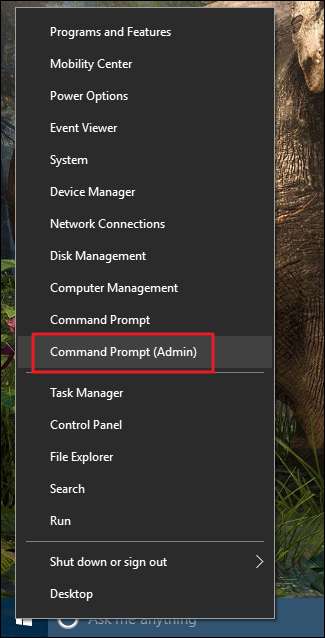
O comando para definir limites de tempo para um usuário segue esta sintaxe:
net user <username> / time: <day>, <time>
Veja como funciona cada parte do comando:
-
Substituir
<nome de usuário>com o nome da conta de usuário que você deseja limitar. -
Substituir
<dia>com o dia que você deseja definir limites. Você pode soletrar os nomes completos dos dias ou usar as iniciais Su, M, T, W, Th, F, Sa. -
Substituir
<time>com um intervalo de tempo usando o formato de 12 horas (3h, 13h etc.) ou 24 horas (3h, 13h, etc.). Você só pode usar tempos em incrementos de uma hora, então não acrescente minutos aos tempos.
Então, por exemplo, digamos que você queira restringir uma conta de usuário chamada Simon para usar o computador apenas das 8h00 às 16h00 no sábado. Você usaria o comando:
usuário da rede simon / hora: Sa, 8h-16h
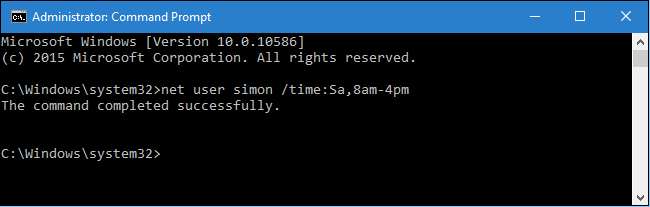
Você também pode especificar um intervalo de dias com os mesmos limites de tempo, separando os dias com um hífen. Portanto, para limitar o usuário a usar o computador apenas em dias de semana, das 16h às 20h, você pode usar o comando:
usuário da rede simon / hora: segunda a sexta, 16h-20h
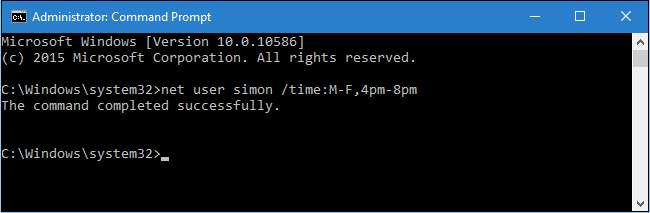
Além disso, você pode encadear vários limites de dia / hora separando-os com um ponto e vírgula. Vamos colocar esses dois limites de tempo que impomos antes juntos no mesmo comando:
usuário da rede simon / hora: Sa, 8h-16h; segunda-feira, 16h-20h
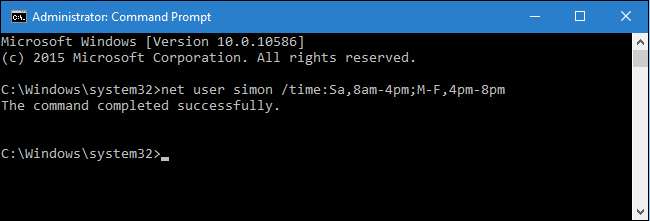
Usando esse mesmo formato, você também pode especificar vários intervalos de tempo no mesmo dia. Por exemplo, este comando limita o usuário das 6h às 8h e das 16h às 22h em todos os dias da semana:
usuário da rede simon / hora: segunda a sexta, 6h - 8h; segunda a sexta, 16h - 22h

Você também pode remover as restrições de um usuário especificando todos os horários:
net user simon / time: all
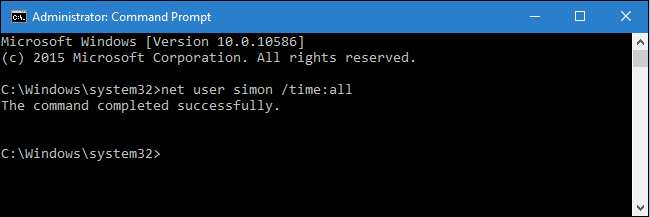
Finalmente, se você usar o comando, mas deixar o tempo em branco (não digite nada após o
Tempo:
parte), o usuário nunca poderá fazer logon. Isso pode ser útil se você quiser bloquear uma conta temporariamente, mas tome cuidado para não deixá-la em branco por acidente. Além disso, se você precisar exibir os horários que definiu para um usuário, basta digitar o
usuário da rede
comando seguido do nome da conta:
usuário da rede simon
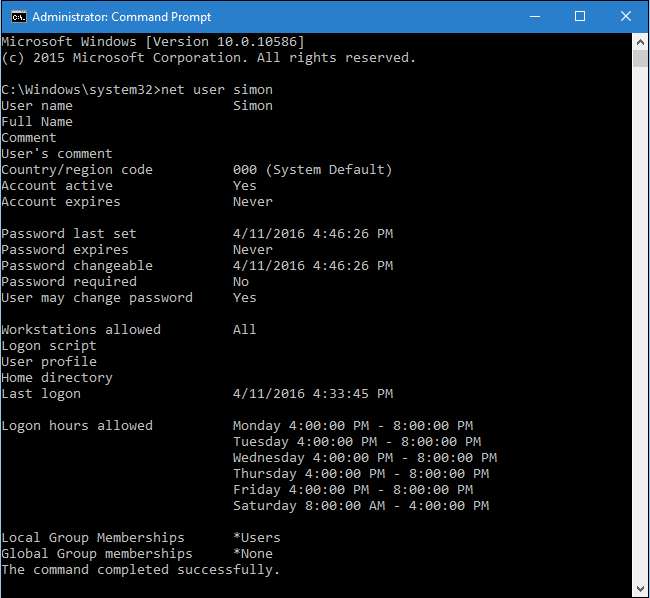
E é isso. Você não precisa usar controles dos pais ou contas da Microsoft para definir limites de tempo para os usuários. Você acabou de passar alguns minutos no Prompt de Comando.







